
Техника монтажа.Final cut
.pdfСКОРОСТНОЕ РАСПИСЫВАНИЕ
Я уже рассказал вам о некоторых функциях в Final Cut Pro, которые автоматизируют процесс называния клипов, но есть кое-что и получше. Попробуйте вот это:
Если вы просто нажимаете клавишу F2 без установки In- и Out-кадров, Final Cut Pro автоматически выставляет In- и Out-кадры в момент нажатия F2. И какой бы вы клип не расписывали, Final Cut Pro автоматически выставляет In-кадр следующего плана сразу после того, как вы нажатием F2 выставили Out-кадр предыдущего плана.
Две эти функции позволяют вам расписывать клипы одним нажатием клавиши. Вот как:
1.Вставьте кассету в магнитофон, укажите ее номер и имя первого клипа.
2.Выставьте первый In-кадр в начале кассеты и запустите видеомагнитофон.
3.Когда вы достигнет точки, где надо выставить Out-кадр, просто нажмите F2. Это выставит Out-кадр и автоматически распишет кадр.
4.Final Cut Pro автоматически присвоит новое название следующему клипу, установит In-кадр и запустит магнитофон дальше.
5.Продолжайте делать это до конца кассеты.
Если дубли достаточно длинные, у вас даже будет время ввести кое-какие комментарии в Comment-поля, изменить имя клипа и т.д. Когда мы воплотили этот механизм быстрого расписывания, мы поняли, насколько можно теперь сэкономить время расписывания.
АВТООПРЕДЕЛЕНИЕ ГРАНИЦ ПЛАНА
Если вам не нравится идет тратить многие часы на подробное расписывание материала, вам наверняка понравится еще одна функция в Final Cut Pro 2, которая называется Автоопределение Границ Плана. Чтобы использовать ее, захватите всю кассету как один клип, потом выберите клип и примените функцию Автоопределение Границ Плана (Auto Scene Detection) из меню Tools.
Final Cut Pro автоматически устанавливает маркеры в каждом месте, где вы выключали и включали камеру при съемке, т.е. на границах планов. (Эта функция работает с DV-форматами)
169
Использование memory-чипа, который доступен на дорогих DV-камерах, не требуется). Потом каждый маркер можно открыть в браузере как подклип.
Эта функция отмечает моменты включения и выключения камеры. Иногда это может не совпадать с настоящими границами клипа. Конечно, она не определит момент, когда режиссер сказал "Мотор" и "Стоп". И она не называет клипы автоматически (если, конечно название "Маркер 31" не устроит полностью). При профессиональном расписывании материала эта функция вам вряд ли очень поможет.
Еще один значительный недостаток в том, что вам придется захватывать каждый сантиметр вашего материала - вместо со всем браком и неудачными дублями, забивая этим много места на дисках.
Как и было сказано, в отдельных случаях эта функция очень полезна. Например, если вы расписываете материал любительских съемок сафари в Африке, где достаточно знать границы планов. В случае если оператор не снимал всю кассету одним планом или не забыл выключить камеру между съемками.
Работа с Таймкодом.
Одно из преимуществ Final Cut Pro, которого достигли разработчики - это его совместимость со всеми основными монтажными системами. Мы хотели, чтобы люди, знакомые с монтажом на таких платформах, как Avid, Media 100 или даже традиционные линейные монтажные системы, могли запросто и без проблем освоить Final Cut Pro. Это очень сильно влияло на то, как называть разнообразные функции и проектировать клавиатурные сокращения. Один из ярких примеров такого подхода - это механизм работы с таймкодом, осуществленный в Final Cut Pro. Почти все линейные монтажные системы работают с дискретным вводом таймкода в систему. Все монтажеры привыкли вводить таймкод в систему, основываясь на 30-кадровой (NTSC) и 25-кадровой (PAL) основе. Хотя поначалу это кажется фокусничеством, после того, как вы научитесь мыслить таймкодом, вы сможете монтировать более аккуратно и точно. Чем более вы будете расти в своем мастерстве, тем больше вы будете мыслить таймкодом и кадрами и вы увидите, что чем дальше, тем больше ваш монтаж будет сводиться к простому вводу таймкодов - как на "допотопных" монтажных "линейках". Для того, чтобы непосредственно перейти к такой технике, надо ознакомится с некоторыми главными правилами и принципами использования таймкода в Final Cut Pro. Не бойтесь: поначалу это может показаться пустой теорией, но потом вы оцените ее важность.
Таймкод состоит из восьми цифр, разделенных двоеточиями: 00:00:00:00 (часы: минуты: секунды: кадры). Если вы вводите все восемь значений, забудьте о двоеточиях: 18171615 будет понято как 18:17:16:15.
продолжение на следующей странице
170
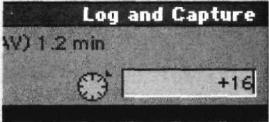
Работа с таймкодом (продолжение):
В реальной практике вам редко придется вводить значение "часы" и ненамно-го чаще "минуты". Большинство склеек длятся не более нескольких секунд или даже кадров. Вот почему мы осуществили в Final Cut Pro возможность ввода неполного таймкода. На самом деле, он читает код справа налево по два значения.
Например, если вы введете 01:23, Final Cut Pro интерпретирует его как 00:00:01:23.
Двоеточие без цифр будет воспринято как два нуля. Итак...
Если вы введете 11:, Final Cut Pro поймет его как 00:00:11:00. Если вы введете 11::05, Final Cut Pro поймет его как 00:11:00:05.
Соответственно, вы так же можете вводить команды по передвижению, такие как -5 или +10. таймкод будет понимать их по такому же принципу:
Если вы находитесь на отметке таймкода 02:20:55:10...
-5 вычитает 5 кадров и текущий таймкод меняется на 02:20:55:05. Или +10: добавляет 10 секунд и таймкод становится вот таким: 02:21:05:10.
Вы можете использовать точку или запятую вместо двоеточий, а также пропускать предшествующие нули.
Итак, вы можете ввести +10.5. - что будет понято как 00:10:05:00 и изменить наш таймкод с 02:20:55:10 на 02:31:00:10.
Но и это еще не все. Вы можете ввести +125, что будет значить "ввести 125 кадров". В системе NTSC это будет равно 4 секундам и 4 кадрам. Это очень удобный подход, которым пользуется множество монтажеров. Вы можете даже соединить эти методы:
-2.50 вычтет 3 секунды и 20 кадров. -2. значит "вычесть 2 секунды", а 50 будет понято как 50 кадров или 1 секунда и 20 кадров.
В любой момент работы с Final Cut Pro вы можете просто набрать таймкод, даже без активации нужного поля. Final Cut Pro успешно распознает и применит введенные данные.
Если активно окно Viewer, ввод таймкода установит положение воспроизводящего курсора в нужное место. Вам даже не придется активировать поле Current Position, хотя, сделав это, вы достигнете того же эффекта. Ввод абсолютного таймкода (01:21:10:15 или просто 10:15) установит воспроизводящий курсор в эту позицию. (Картинка 4.21) Окно Log and Capture работает по такому же принципу: изменения значения таймкода изменяет значение в поле Current Position и подгоняет видеопленку по нужный момент таймкода.
Картинка 4.21 Прямой ввод таймкода в окна Viewer или Log and Capture применит этот таймкод к полю Current Position и передвинет воспроизводящий курсор (в окне Viewer) или видеопленку (в окне Log and Capture).
171
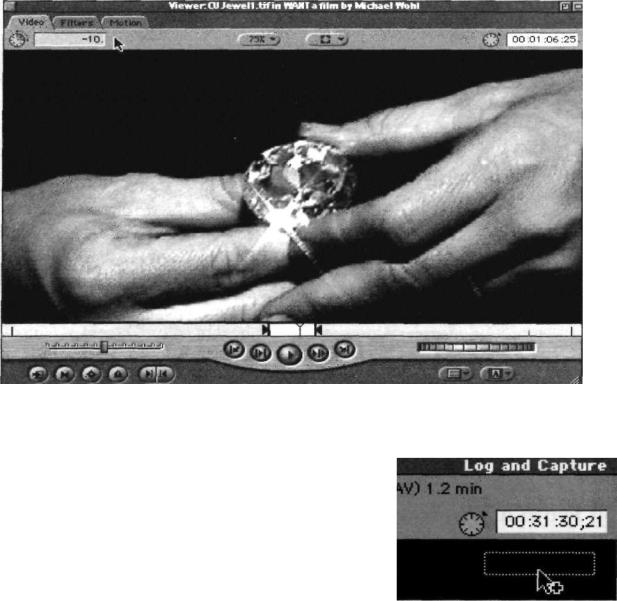
Если вы хотите изменить длительность клипа в окне Log and capture или в окне Viewer, нажмите Tab перед вводом таймкода. Это активирует поле Duration в верхнем левом углу окна. Вы можете ввести абсолютное значение таймкода, так и использовать "математику", описанную на предыдущей странице. Например, если текущая длина клипа 00:10:00:05, нажатие Tab и -10. активирует поле Duration и укоротит клип на 10 секунд, изменив положение Out-кадра и установив новую длительность клипа - 00:09:50:05 (Картинка 4.22)
Картинка 4.22. Вы можете изменить длительность клипа, щелкнув по полю Duration (или нажав Tab). Изменения значения в этом поле приведут к изменению
положения Out-кадра клипа, установив желаемую |
длительность |
клипа. |
|
||
Ввод значения таймкода |
при активных |
окнах |
|
|
|
Timeline и Canvas предоставляют много широких |
|
|
|
||
возможностей для монтажа (см. подраздел "Просто |
|
|
|
||
Введите Число" в Главе 6 "Продвинутый монтаж"). |
|
|
|
||
Если нужное вам значение таймкода уже |
|
|
|
||
установлено в каком-либо окне, просто перета |
|
|
|
||
щите его в нужное вам окно, удерживая клавишу |
|
|
|
||
Option, и Final Cut Pro автоматически применит его |
|
|
|
||
значение в нужном вам окне (Картинка 4.23) Вы |
Картинка 4.23 Вы может |
||||
можете пользоваться этим во время расписывания |
перетянуть нужный |
вам |
|||
материала, чтобы перевести видеопленку к In- |
|||||
кадру. Перетаскивая таймкод |
из значения In-кадра таймкод из одного поля в |
||||
в поле Current Position, вы |
подгоняете пленку к другое, |
удерживая |
клавишу |
||
нужному вам значению. |
|
|
Option. |
|
|
172
Drop-Frame-система против Non-Drop-Frame- системы.
Таймкод формата NTSC бывает двух видов: Drop-Frame (DF) и Non-Drop-Frame (NDF). Пусть вас не сбивает с толку название. Никакие кадры не теряются. Просто это две разные системы отсчета кадров. NDF-система округляет количество кадров до 30 и каждую новую секунду начинает со следующего 30кадра. Но так как одна секунда в формате NTSC длится не 30, а 29, 97 секунды, это не лучший способ определить, сколько времени на самом деле будет длиться программа. та или иная программа.
Например, если вы показываете программу, которая длится ровно 1 час в NDFсистеме, на самом деле одна будет идти 1 час, 3 секунды, 18 кадров.
Для кого это имеет смысл? Для телевидения. Проблема начинается, когда надо до секунд расписать график телетрансляции. Вот зачем был изобретен DFтаймкод.
В этой системе все кадры отображаются, но некоторые кадры не считаются, так что таймкод соответствует реальному времени. Что-то вроде високосного года, только вместо пропуска 29 февраля в течение 3-з лет из каждых 4-х лет (кроме каждого 100-го года), DF-система выпускает кадры 00 и 01 в каждой минуте (кроме каждой 10-й минуты)Это значит, что если вы захотите взглянуть на кадр №1800 (1 минута), счетчик покажет таймкод 00:01:00:02, хотя в NDF-системе счетчик показал 00:01:00:00. Вы можете установить ту или иную систему отсчета с помощью знаков препинания - в DF, вместо двоеточия перед двумя последними цифрами ставится точка с запятой.
Видео формата NTSC DV по умолчанию записывается с NDF-таймкодом.
РАСПИСЫВАНИЕ ВНЕ Final Cut Pro.
Расписывание не требует большого количества дискового пространства, как при захвате материала. В качестве станции для расписывания годится ноутбук или iMac минимальной конфигурации. Потом, после того, как материал расписан, вы можете перенести вашу информацию в компьютер с большими дисковыми массивами и осуществить захват. Иногда вы можете даже вручную расписать кассету по встроенному таймкоду, от руки составив монтажный лист, содержащий In- и Outкадры, названия клипов и комментарии.
173
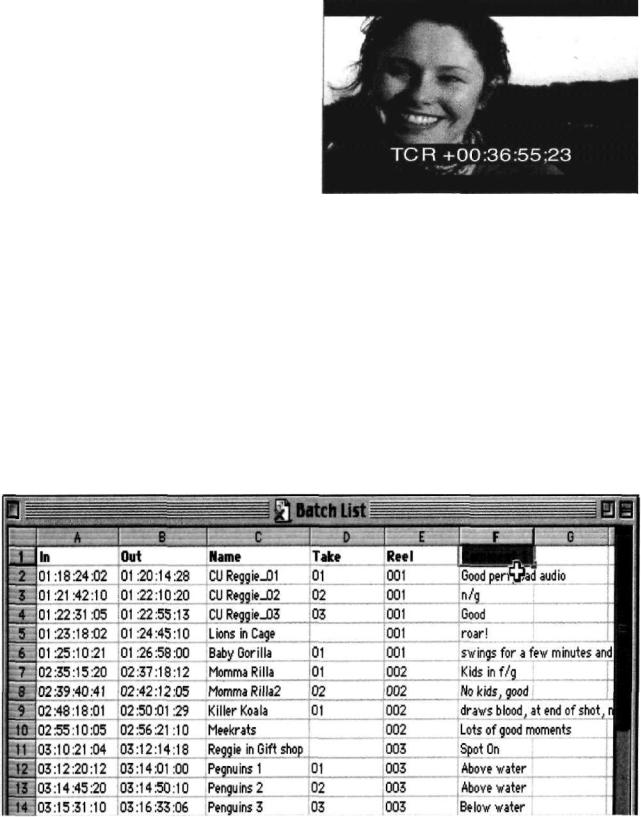
Некоторые видеомагнитофоны и видеокамеры могут отображать таймкоды прямо в контрольном мониторе поверх изображения. Эта функция называется встроенным таймкодом (на английском - burned-in time-code, сокращенно BITC). Такая функция даже дает возможность расписать кассеты даже с непрофессионального формата, такого как VHS (Картинка 4.24)
Картинка 4.24 Когда таймкод выносится поверх изображения, это называется "встроенный таймкод", или BITC.
Импортируйте Батч-Листы.
Final Cut Pro может импортировать и обрабатывать с монтажными листами с любой программы, если они сохраненные в табличном формате. Вы даже можете таким образом оформить монтажный лист, написанный от руки. Просто перед тем, как импортировать файл, конвертируйте его в таблицу, в каком-нибудь редакторе, типа Excel и удостоверьтесь, что заглавия колонок совпадают с заглавиями колонок в браузере Final Cut Pro.
Картинка 4.25. Перед тем, как импортировать файл, конвертируйте его в таблицу, в каком-нибудь редакторе вроде Excel и удостоверьтесь, что заглавия колонок совпадают с заглавиями колонок в браузере, чтобы Final Cut Pro разобрался, в какую колонку браузера какую информацию вставлять.
174
Вы можете также пойти и другим путем. Если вы хотите расписать ваш материал в Final Cut Pro, а потом монтировать в какой-нибудь другой системе, - нет проблем. Final Cut Pro может экспортировать батч-лист, которые можно импортировать в Avid или какую-нибудь другую систему. Однако, будьте осторожны: количество информации будет ограничено In- и Out-кадрами, названием клипа и, скорее всего, одним комментарием.
Соответственно, периодический экспорт батч-листов - хороший способ создания резервных копий вашего проекта. Даже если вообразить, что файлы повреждены или с момента расписывания прошло 10 лет, фирма Apple давно сошла с дистанции, а Final Cut Pro - антикварная редкость, информация, добытая кровью и потом во время расписывания, все равно будет в вашем распоряжении. Добавьте EDL к оконченному проекту и вы сможете перемонтировать его на любой платформе.
EDL (сокращение от edit decision list (список монтажных решений)) - текстовый файл, содержащий всю минимальную необходимую информацию, с помощью которой можно воссоздать последовательность. EDL генерируется для того, чтобы передавать проекты с одной монтажной системы в другую, например из Avid в Final Cut Pro (или наоборот).
УСТРАНЕНИЕ НЕПОЛАДОК.
Исправление Поврежденного Таймкода
Очень возможны случаи, когда в конце кассеты Final Cut Pro обнаружит обрыв таймкода и выдаст вам сообщение об ошибке при попытке захватить участок с оборванным таймкодом. Все что "надо" для обрыва - это просто вынуть из магнитофона ленту до того, как вы закончите захват или перемотать кассету так, что вернуться точно на то место, где вы остановились, будет невозможно.
Этого достаточно, чтобы образовался обрыв таймкода.
Final Cut Pro очень "не любит" обрывов таймкода и очень даже возможно, что по этой причине вы вообще не сможете захватить поврежденный участок. Единственный выход из ситуации - это перегнать весь материал на новую кассету без остановок с целостным таймкодом в течение всей ленты.
175
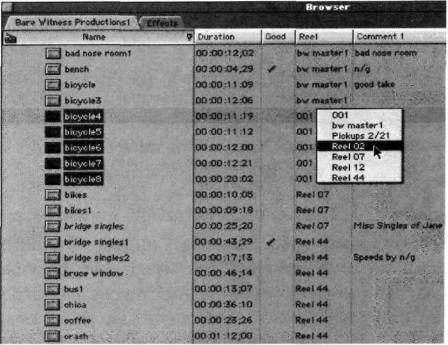
Исправление Недостатка Места Для Разгона и Остановки
Final Cut Pro может выдать вам сообщение о такой ошибке, если вы пытаетесь оцифровать клип в начале и конце кассеты, если на кассете не хватает места для разгона в начале и конце кассеты.
Если такой клип вам очень необходим, следуйте одному простому правилу: просто перегоните его на другую кассету, оставив на ней должное место в начале и конце.
Исправление Неправильного Номера Кассеты (Reel Number).
Каждый раз, когда вы вставляете новую кассету в магнитофон, Final Cut Pro будет напоминать вам, что надо ввести для нее новый номер кассеты (Reel Number). Но бывают моменты, когда вы сильно увлечены решением очень важной творческой монтажной проблемы (или сильно озабочены тем, что купить жене на день рожденья), и вы "на автомате" закроете это окно и не введете номера кассеты (Reel Number). Как правило, вы в ужасе обнаружите это, когда увидите, что все 15 клипов расписаны с неправильным номером кассеты (Картинка 4.26). Одна простая функция, не описанная ни в какой инструкции, поможет вам исправить эту ошибку. Вы можете выбрать несколько клипов в браузере и разом изменить их номер кассеты, изменив лишь параметр одного из клипов.
Картинка 4.26 Если вам надо изменить значение номер кассеты (Reel Number) у группы файлов, выберите их и измените этот параметр у одного из этих клипов.
176

ИНТЕРВЬЮ: СТИВЕН МИРРИОНЕ
Стивен Миррионе смонтировал огромное количество проектов - как крупнобюджетных блокбастеров, так малобюджетных независимых фильмов. Все его работы наполняет сильный динамизм - от "Свингеров" Дуга Лимана до "Траффика" Стивена Содерберга. Когда я брал это интервью, он как раз заканчивал последний проект Содерберга, римейк "Одиннадцати друзей Оушена" (первая версия была снята в 1960 г. с Френком Синатрой, Дином Мартином и Энджи Дикинсон).
Майкл Воль: Расскажите, пожалуйста, о типичном для вас процессе монтажа?
Стивен Миррионе: Я начинаю с отсмотра материала. Не делаю больших пометок - просто выделяю особенно интересные моменты, когда так и хочется воскликнуть "Посмотри, как здесь сыграл актер!" или "Как тут работает камера!". И всегда наступает момент, когда я чувствую - вот она, самая суть сцены. Позже я возвращаюсь к этому моменту и строю всю сцену вокруг него.
Что вы делаете после чернового монтажа?
Фильм создается в несколько этапов. Сначала собираются отдельные сцены, потом сцены собираются в эпизоды, потом - эпизоды собираются в фильм. Вот почему монтаж фильма занимает столько времени. Иногда нужно полгода, чтобы покончить с монтажом сцен и эпизодов и перейти к фильму как таковому.
Вы читаете сценарий перед тем, как приступаете к монтажу?
Конечно же, иначе я бы просто потерялся в материале. Но все сценарии - это литература. Писатель вкладывает смысл в голову героя. В большинстве случаев, это тот смысл, который выражается через диалог. Но иногда актеры играют так, что написанный текст начинает звучать неестественно.
Именно это произошло в "Траффике", когда Майкл Дуглас в конце произносит речь. В сценарии эта речь была в два раза длиннее, чем то, что вы видели в фильме и он так сыграл, что то, что он должен говорить в течение нескольких минут было выражено в полсекунды. И иногда приходится сильно резать ту или иную сцену с текстом, потому что актер поднятыми бровями или поворотом головы выражает больше, чем заложено в тексте. Иногда один жест делает ненужными три абзаца текста.
Как бюджет влияет на ваш монтажный стиль?
Ну, фильмы вроде "Одиннадцать друзей Оушена" снимаются, монтируются, потом приходит черед предварительного показа. Здесь бюджет позволяет сказать: "О"кей, монтажом здесь ничего уже не вытянешь, давайте переснимем целую сцену." Вы не сможете такого себе позволить в маленьком независимом кино. Ты получаешь материал в руки и должен вытянуть из него все, что можно.
